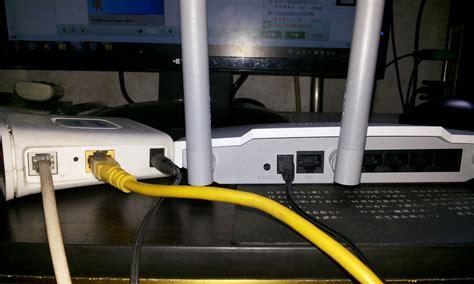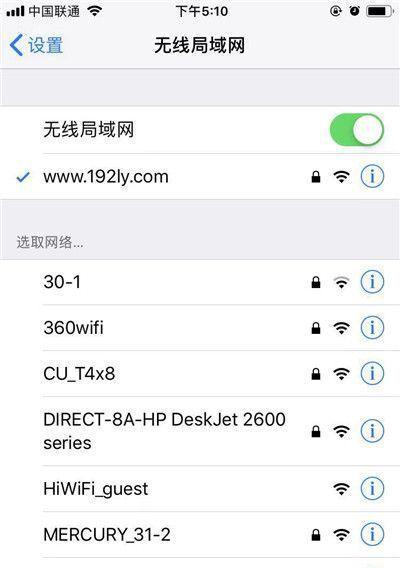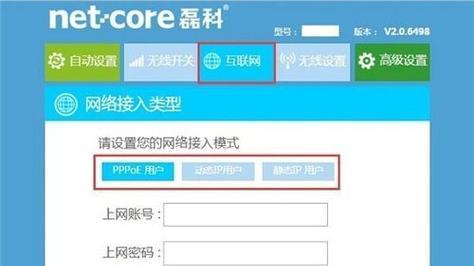随着无线网络的普及,越来越多的人开始使用移动路由器来扩展无线覆盖范围。将移动路由器设置为无线桥接模式,可以更方便地扩展网络,提供更好的无线信号传输效果。本文将详细介绍如何设置移动路由器为无线桥接,并带来更好的网络体验。

了解无线桥接模式(概述)
在开始设置移动路由器为无线桥接模式之前,我们先来了解一下什么是无线桥接模式。无线桥接是一种将两个或多个局域网(LAN)无线连接起来的技术,通过将多个路由器连接在一起,实现无线信号的传输和扩展。
选择适合的移动路由器
在设置移动路由器为无线桥接模式之前,我们需要选择适合的移动路由器。选择时需要考虑信号覆盖范围、传输速度、设备兼容性等因素,并确保移动路由器支持无线桥接功能。
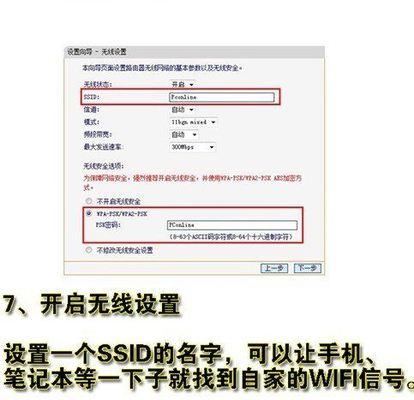
准备工作:连接设备
在进行设置之前,我们需要准备好所需的设备。将移动路由器连接到主路由器,并确保连接正常。可以通过有线或无线方式连接,根据实际情况选择合适的方式。
进入移动路由器管理界面
接下来,我们需要进入移动路由器的管理界面进行设置。打开浏览器,输入移动路由器的默认IP地址,进入管理界面。在界面中输入正确的用户名和密码,登录到移动路由器的设置页面。
选择无线桥接模式
在移动路由器的设置页面中,找到“网络设置”或“无线设置”等相关选项。在这些选项中,可以找到“桥接模式”或“无线桥接”选项。点击该选项,并选择合适的无线桥接模式。
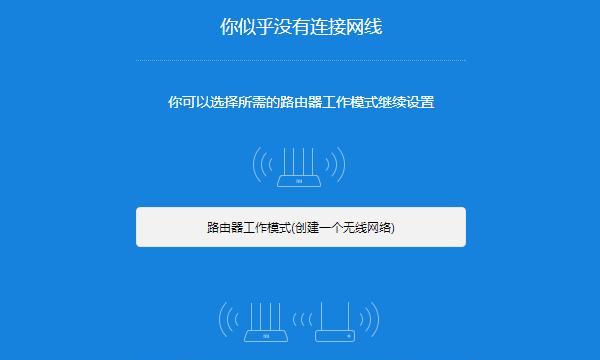
设置桥接网络参数
在选择无线桥接模式之后,我们需要设置桥接网络的参数。选择要连接的主路由器的SSID,并输入正确的密码。为桥接网络设置一个独立的名称(SSID)和密码,并确保选择正确的加密方式。
扫描可用的无线网络
在设置桥接网络参数之后,我们需要扫描可用的无线网络。点击“扫描”按钮,移动路由器会自动搜索附近的无线网络,并将搜索结果显示在列表中。选择要连接的无线网络,并点击“连接”按钮。
设置IP地址和子网掩码
在连接到无线网络后,我们需要为移动路由器设置一个独立的IP地址和子网掩码。在“网络设置”或“IP设置”选项中,输入正确的IP地址和子网掩码,确保与主路由器处于同一子网中。
保存并重启移动路由器
完成上述设置后,点击“保存”按钮,保存设置并重启移动路由器。待移动路由器重新启动后,无线桥接功能将会生效,移动路由器将与主路由器进行无线桥接。
检查无线桥接功能
在移动路由器重新启动之后,我们需要检查无线桥接功能是否正常工作。确保连接设备与移动路由器之间的无线信号稳定。测试设备是否能够正常连接到互联网,并进行网络浏览等操作。
优化无线桥接信号
如果发现无线桥接信号不稳定或速度较慢,我们可以采取一些优化措施。调整移动路由器的位置以获得更好的信号覆盖范围,或者更换更高性能的移动路由器等。
注意事项及常见问题解决
在设置移动路由器为无线桥接模式时,我们需要注意一些事项,例如:确保选择正确的无线桥接模式、正确输入密码等。同时,还可能会遇到一些常见问题,如无法连接到主路由器、无法上网等,可以根据具体情况进行排查和解决。
安全性考虑
在设置移动路由器为无线桥接模式时,我们需要考虑网络的安全性。建议设置强密码,并定期更换密码,以防止网络被未经授权的用户入侵。
适用场景和应用
无线桥接模式适用于一些特定场景和应用,例如:楼层之间的无线信号扩展、办公室中无线网络的扩展等。通过合理应用无线桥接功能,可以提供更好的无线网络覆盖和传输效果。
通过以上步骤,我们可以轻松地将移动路由器设置为无线桥接模式。这将为我们提供更好的无线信号覆盖和传输效果,提升网络使用体验。希望本文对您了解和设置移动路由器的无线桥接功能有所帮助。